Cómo administrar cuentas de usuario en Android 5.0 Lollipop

Android 5.0 Lollipop permite múltiples cuentas de usuario en teléfonos y tabletas. Aquí le mostramos cómo agregar, eliminar y configurar cuentas de usuario en Lollipop.
Una característica interesante que se agregó a las tabletas con Android 4.2 Jelly Bean fue la capacidad de agregar y configurar múltiples cuentas de usuario. Sin embargo, solo estaba disponible para tabletas y no para teléfonos inteligentes.
Para obtener más información al respecto, lea nuestro artículo: Cómo configurar múltiples usuarios en la tableta Nexus 7.
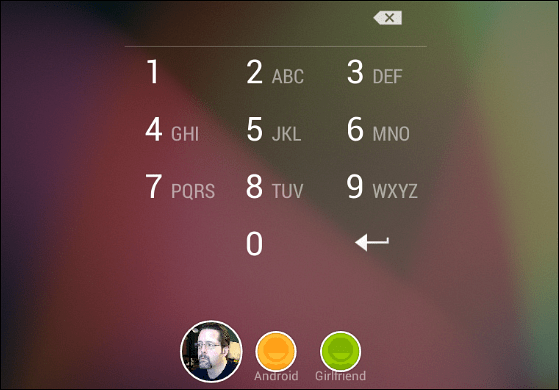
Ahora en Android 5.0 Lollipop, es posible agregar múltiples usuarios a teléfonos y tabletas, y es fácil. Aquí le mostramos cómo agregar, eliminar y configurar cuentas de usuario en Lollipop.
Nota: Para este artículo, estoy usando un Nexus 7 con Android 5.0, pero también puedes hacerlo en tu teléfono, la interfaz puede verse diferente, pero el proceso es esencialmente el mismo en Android de serie.
Cuentas de usuario de Android 5.0 Lollipop
Para acceder a las cuentas de usuario, deslice hacia abajo en la pantallapara abrir el Centro de notificaciones y toque el ícono de usuario en la esquina superior derecha de la pantalla. Eso lo mostrará como usuario y puede tocar para agregar un invitado o agregar otro usuario.
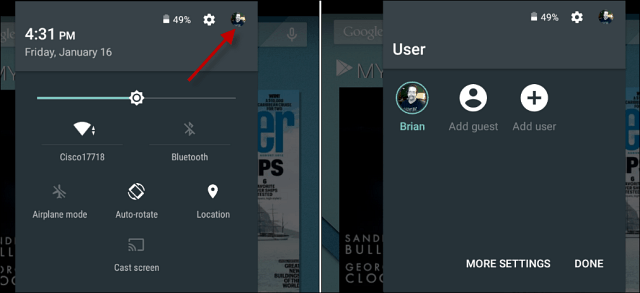
Agregar un nuevo usuario le permite compartir su dispositivo con otras personas. Cada usuario tendrá su propio espacio y podrá personalizar sus propias aplicaciones, fondos de pantalla y otras configuraciones.
Una cosa a tener en cuenta es que el usuario completolas cuentas pueden modificar la configuración del dispositivo, como Wi-Fi, lo que afectará a todos en el dispositivo. Además, cuando se agrega una persona, también pueden actualizar las aplicaciones para otros usuarios. Si desea una cuenta cerrada para que alguien pueda pedir prestado su dispositivo, simplemente cree una cuenta de Invitado.
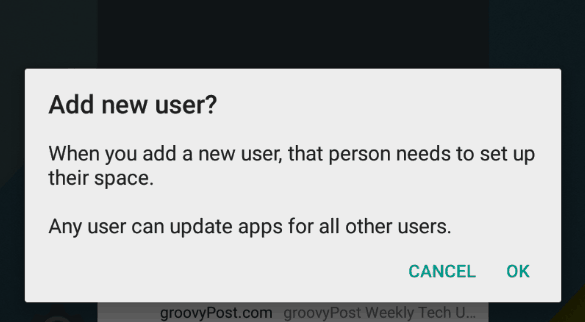
Verifique que desea crear el nuevo usuario y luegoentregue su dispositivo al usuario para que pueda seguir el asistente en pantalla o ingresar los datos de su cuenta de Google, instalar aplicaciones, configurar una contraseña ... etc. y luego puedan comenzar a usar el dispositivo.
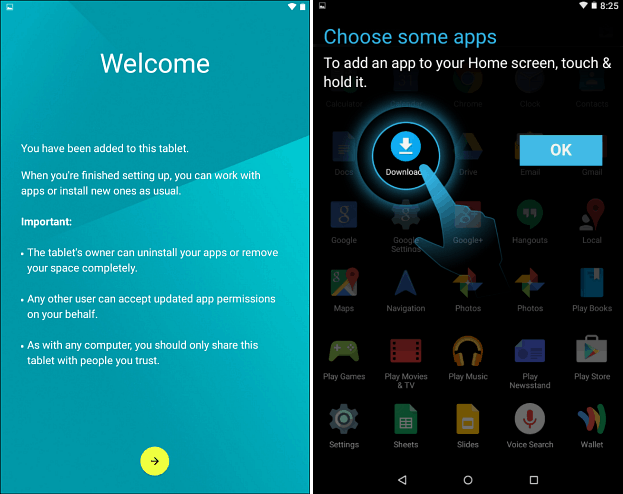
Para cambiar entre usuarios, despliegue el centro de notificaciones y toque el icono de usuario una vez, luego la cuenta de usuario a la que desea cambiar.
Para eliminar un usuario, vaya a Configuración> Usuarios, toca el ícono del bote de basura junto al usuario que deseas eliminar. Se borrarán todos los datos, incluidas fotos, documentos y contactos.
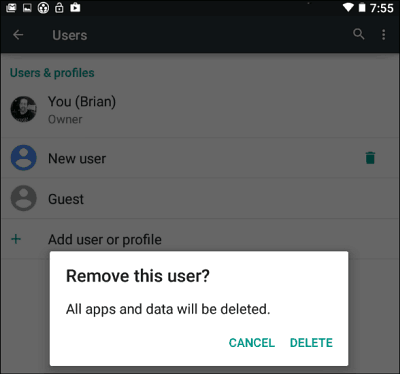
¿Está ejecutando Android 5.0 en su dispositivo y agregó una cuenta de usuario? Si es así, háganos saber lo que piensa al respecto en los comentarios a continuación.










Deja un comentario